នៅពេលបំពេញ "ការបែងចែក" អ្នកអាចបន្តទៅការចងក្រងបញ្ជី "បុគ្គលិក" . ដើម្បីធ្វើដូចនេះចូលទៅកាន់ថតដែលមានឈ្មោះដូចគ្នា។

និយោជិតនឹងត្រូវបានដាក់ជាក្រុម "ដោយនាយកដ្ឋាន" .

![]() ដើម្បីយល់កាន់តែច្បាស់ពីអត្ថន័យនៃប្រយោគមុន ត្រូវប្រាកដថាបានអានឯកសារយោងដ៏គួរឱ្យចាប់អារម្មណ៍មួយលើប្រធានបទនេះ។
ដើម្បីយល់កាន់តែច្បាស់ពីអត្ថន័យនៃប្រយោគមុន ត្រូវប្រាកដថាបានអានឯកសារយោងដ៏គួរឱ្យចាប់អារម្មណ៍មួយលើប្រធានបទនេះ។ ![]() ទិន្នន័យជាក្រុម ។
ទិន្នន័យជាក្រុម ។
ឥឡូវនេះអ្នកបានអានអំពីទិន្នន័យជាក្រុម អ្នកបានរៀនពីរបៀបបង្ហាញបញ្ជីបុគ្គលិកមិនត្រឹមតែជា 'ដើមឈើ' ប៉ុណ្ណោះទេ ប៉ុន្តែក៏ជាតារាងសាមញ្ញផងដែរ។

បន្ទាប់មក យើងមើលរបៀប បន្ថែម បុគ្គលិកថ្មី។ ដើម្បីធ្វើដូចនេះចុចខាងស្តាំហើយជ្រើសរើសពាក្យបញ្ជា "បន្ថែម" .

![]() ស្វែងយល់បន្ថែមអំពី ប្រភេទម៉ឺនុយ ។
ស្វែងយល់បន្ថែមអំពី ប្រភេទម៉ឺនុយ ។
បន្ទាប់មកបំពេញក្នុងវាលដែលមានព័ត៌មាន។
![]() ស្វែងយល់ថាតើ ប្រភេទវាលបញ្ចូល អ្វីខ្លះ ដើម្បីបំពេញពួកវាឱ្យបានត្រឹមត្រូវ។
ស្វែងយល់ថាតើ ប្រភេទវាលបញ្ចូល អ្វីខ្លះ ដើម្បីបំពេញពួកវាឱ្យបានត្រឹមត្រូវ។
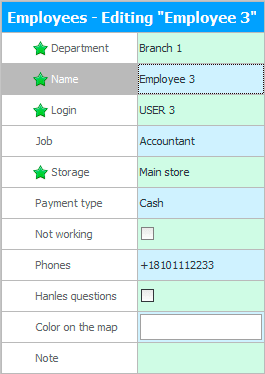
ឧទាហរណ៍នៅក្នុង "សាខា ១" បន្ថែម "Ivanova Olga" ដែលធ្វើការសម្រាប់យើង "គណនេយ្យករ" .
នៅក្នុងវាល "សរសេរចេញពី" ឃ្លាំងដែលផលិតផលនឹងត្រូវបានលុបចោលត្រូវបានចង្អុលបង្ហាញប្រសិនបើបុគ្គលិកបន្ថែមលក់ពួកគេ។ វាមានសារៈសំខាន់ជាពិសេសក្នុងការបំពេញវាលនេះឱ្យបានត្រឹមត្រូវនៅពេលចុះឈ្មោះអ្នកលក់។ ទន្ទឹមនឹងនេះការទូទាត់ពីអ្នកទិញនឹងទៅតុសាច់ប្រាក់ដែលយើងចង្អុលបង្ហាញនៅក្នុងវាល "ការទូទាត់ចូល" .
បញ្ចូលព័ត៌មានទំនាក់ទំនងក្នុងវាល "ទូរស័ព្ទ" .
វាល "ដំណើរការសំណើ" ចាំបាច់នៅក្នុងករណីដ៏កម្រ នៅពេលដែលតំណត្រូវបានបញ្ជាទៅគេហទំព័រដែលអ្នកទិញសក្តានុពលអាចសួរសំណួរ។ បន្ទាប់មក និយោជិតដែលមានទំនួលខុសត្រូវ ដែលនឹងមានប្រអប់ធីកនេះ នឹងទទួលបាន ការជូនដំណឹងលេចឡើង ដើម្បី ឱ្យគាត់អាចឆ្លើយតបភ្លាមៗដោយមិនធ្វើឱ្យអ្នកដែលដាក់ពាក្យរង់ចាំយូរនោះទេ។
"ពណ៌នៅលើផែនទី"ត្រូវបានជ្រើសរើសនៅពេលដែលអង្គការមានអ្នកតំណាងផ្នែកលក់ដែលធ្វើការនៅក្នុងកម្មវិធីទូរស័ព្ទដែលបានបញ្ជាដោយឡែក។ បន្ទាប់មកផែនទីនឹងបង្ហាញនៅក្នុងព័ត៌មានពណ៌ដែលបានបញ្ជាក់ទាក់ទងនឹងបុគ្គលិកនេះ ឧទាហរណ៍៖ ការបញ្ជាទិញរបស់គាត់ ឬហាង របស់អតិថិជន ដែលភ្ជាប់ជាមួយគាត់។
នៅក្នុងវាល "ចំណាំ" វាអាចទៅរួចក្នុងការបញ្ចូលព័ត៌មានផ្សេងទៀតដែលមិនសមនឹងចូលទៅក្នុងវាលណាមួយពីមុន។
"ចូល" គឺជាឈ្មោះចូលសម្រាប់កម្មវិធី។ វាត្រូវតែបញ្ចូលជាអក្សរអង់គ្លេស និងដោយគ្មានចន្លោះ។ វាមិនអាចចាប់ផ្តើមដោយលេខបានទេ។ ហើយវាក៏មិនអាចទៅរួចដែរដែលវាត្រូវគ្នានឹងពាក្យគន្លឹះមួយចំនួន។ ឧទាហរណ៍ ប្រសិនបើតួនាទីសម្រាប់ចូលប្រើកម្មវិធីត្រូវបានគេហៅថា 'MAIN' ដែលមានន័យថា 'ចម្បង' ជាភាសាអង់គ្លេស នោះអ្នកប្រើប្រាស់ដែលមានឈ្មោះដូចគ្នាពិតប្រាកដមិនអាចបង្កើតបានទៀតទេ។
ចុចប៊ូតុងខាងក្រោម "រក្សាទុក" .
![]() មើលថាតើ មានកំហុសអ្វីខ្លះកើតឡើងនៅពេលរក្សាទុក ។
មើលថាតើ មានកំហុសអ្វីខ្លះកើតឡើងនៅពេលរក្សាទុក ។
បន្ទាប់មក យើងឃើញថាមនុស្សថ្មីត្រូវបានបញ្ចូលក្នុងបញ្ជីបុគ្គលិក។

![]() សំខាន់! នៅពេលដែលអ្នកប្រើប្រាស់កម្មវិធីចុះឈ្មោះ វាមិនគ្រប់គ្រាន់ទេក្នុងការគ្រាន់តែបន្ថែមធាតុថ្មីទៅថត ' និយោជិត ' នោះទេ។ ត្រូវការច្រើនទៀត បង្កើតការចូល ដើម្បីចូលកម្មវិធី និងផ្តល់ សិទ្ធិចូលប្រើចាំបាច់ទៅ វា។
សំខាន់! នៅពេលដែលអ្នកប្រើប្រាស់កម្មវិធីចុះឈ្មោះ វាមិនគ្រប់គ្រាន់ទេក្នុងការគ្រាន់តែបន្ថែមធាតុថ្មីទៅថត ' និយោជិត ' នោះទេ។ ត្រូវការច្រើនទៀត បង្កើតការចូល ដើម្បីចូលកម្មវិធី និងផ្តល់ សិទ្ធិចូលប្រើចាំបាច់ទៅ វា។
![]() និយោជិតអាចត្រូវបានផ្តល់ ប្រាក់ឈ្នួលការងារ ។
និយោជិតអាចត្រូវបានផ្តល់ ប្រាក់ឈ្នួលការងារ ។
![]() វាអាចធ្វើទៅបានដើម្បីកំណត់ ផែនការលក់ និងតាមដានការប្រតិបត្តិរបស់វា។
វាអាចធ្វើទៅបានដើម្បីកំណត់ ផែនការលក់ និងតាមដានការប្រតិបត្តិរបស់វា។
![]() ប្រសិនបើនិយោជិតរបស់អ្នកមិនមានផែនការលក់ទេ អ្នកនៅតែអាចវាយតម្លៃការអនុវត្តរបស់ពួកគេដោយ ប្រៀបធៀបពួកគេទៅគ្នាទៅវិញទៅមក ។
ប្រសិនបើនិយោជិតរបស់អ្នកមិនមានផែនការលក់ទេ អ្នកនៅតែអាចវាយតម្លៃការអនុវត្តរបស់ពួកគេដោយ ប្រៀបធៀបពួកគេទៅគ្នាទៅវិញទៅមក ។
![]() អ្នកថែមទាំងអាចប្រៀបធៀបបុគ្គលិកម្នាក់ៗជាមួយនឹងបុគ្គលិកដែល ល្អបំផុតនៅក្នុងស្ថាប័ន ។
អ្នកថែមទាំងអាចប្រៀបធៀបបុគ្គលិកម្នាក់ៗជាមួយនឹងបុគ្គលិកដែល ល្អបំផុតនៅក្នុងស្ថាប័ន ។
សូមមើលខាងក្រោមសម្រាប់ប្រធានបទមានប្រយោជន៍ផ្សេងទៀត៖
![]()
ប្រព័ន្ធគណនេយ្យសកល
2010 - 2024